advertisement
▼
Scroll to page 2
of
62
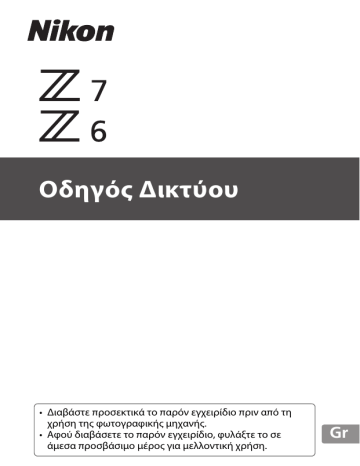
Οδηγός Δικτύου • Διαβάστε προσεκτικά το παρόν εγχειρίδιο πριν από τη χρήση της φωτογραφικής μηχανής. • Αφού διαβάσετε το παρόν εγχειρίδιο, φυλάξτε το σε άμεσα προσβάσιμο μέρος για μελλοντική χρήση. Gr Διαλέξτε μεταξύ 3 διαφορετικών εγχειριδίων. Για πληροφορίες σχετικά με τις ασύρματες συνδέσεις, διαβάστε: Τον Οδηγό δικτύου (το παρόν εγχειρίδιο) Μάθετε πώς να χρησιμοποιείτε το Wi-Fi ή το Bluetooth για να συνδέετε τη φωτογραφική μηχανή με έναν υπολογιστή ή μια έξυπνη συσκευή όπως ένα smartphone ή tablet. • • Περιλαμβάνονται επίσης πληροφορίες για θέματα όπως οι εργασίες που μπορούν να εκτελεστούν χρησιμοποιώντας τον ασύρματο πομπό WT-7. Για έναν οδηγό για τη βασική λήψη και την απεικόνιση, διαβάστε: Το Εγχειρίδιο οδηγιών χρήσης (συμπεριλαμβάνεται) Βασικές λειτουργίες των φωτογραφικών μηχανών καθώς και χαρακτηριστικά ειδικά για αυτή τη φωτογραφική μηχανή. • • • • • • • • ii Πίνακας περιεχομένων Εξοικείωση με τη φωτογραφική μηχανή Πρώτα βήματα Βασικά στοιχεία φωτογράφισης και απεικόνισης Βασικές ρυθμίσεις Χειριστήρια λήψης Το κουμπί i Αντιμετώπιση προβλημάτων Για έναν οδηγό για όλες τις πτυχές της λειτουργίας της φωτογραφικής μηχανής, διαβάστε: Το Εγχειρίδιο αναφοράς (pdf) Εκτός από όσα περιλαμβάνονται στο Εγχειρίδιο οδηγιών χρήσης που παρέχεται μαζί με τη φωτογραφική μηχανή, το Εγχειρίδιο αναφοράς περιγράφει τις διαθέσιμες επιλογές στα μενού της φωτογραφικής μηχανής και θέματα όπως η σύνδεση της μηχανής με άλλες συσκευές. Μεταξύ των θεμάτων που καλύπτονται από το Εγχειρίδιο αναφοράς είναι: • Βασικές λειτουργίες λήψης και απεικόνισης • Προηγμένες επιλογές λήψης • Τα μενού της φωτογραφικής μηχανής • Σύνδεση με υπολογιστές, εκτυπωτές και συσκευές HDMI • Φωτογράφιση με φλας χρησιμοποιώντας προαιρετικές μονάδες φλας Το Εγχειρίδιο αναφοράς (pdf) διατίθεται από το Κέντρο Λήψεων της Nikon. nikon κέντρο λήψεων Z 7 Z6 Z 7: https://downloadcenter.nikonimglib.com/el/products/492/Z_7.html Z 6: https://downloadcenter.nikonimglib.com/el/products/493/Z_6.html Το Εγχειρίδιο αναφοράς μπορεί να προβληθεί διαδικτυακά σε μορφή html. nikon ηλεκτρονικό εγχειρίδιο Z 7 Z6 https://onlinemanual.nikonimglib.com/z7_z6/el/ iii Πληροφορίες για τον Παρόντα Οδηγό Αυτός ο οδηγός περιγράφει κυρίως τον τρόπο σύνδεσης σε ασύρματο τοπικό δίκτυο (LAN) χρησιμοποιώντας το ενσωματωμένο Wi-Fi της φωτογραφικής μηχανής και τον τρόπο χρήσης των δυνατοτήτων του δικτύου όταν έχει γίνει η σύνδεση. Φροντίστε να διαβάσετε διεξοδικά αυτό τον οδηγό και το εγχειρίδιο της φωτογραφικής μηχανής και να τα φυλάξετε σε προσιτό σημείο ώστε να τα διαβάσουν όλοι όσοι χρησιμοποιήσουν το προϊόν. Εάν ζημιά καταστήσει δυσανάγνωστο αυτό τον οδηγό, μπορείτε να λάβετε ένα αντίγραφο αντικατάστασης (pdf) από το Κέντρο Λήψεων της Nikon. Σύμβολα και Συμβάσεις Για να βρίσκετε πιο εύκολα τις πληροφορίες που χρειάζεστε, χρησιμοποιούνται τα παρακάτω σύμβολα και συμβάσεις: D Αυτό το εικονίδιο υποδεικνύει τις σημειώσεις, δηλαδή τις πληροφορίες που πρέπει να διαβάσετε πριν από τη χρήση αυτού του προϊόντος. A Αυτό το εικονίδιο υποδεικνύει τις συμβουλές, επιπλέον πληροφορίες που μπορεί να είναι χρήσιμες κατά τη χρήση αυτού του προϊόντος. εικονίδιο αυτό υποδεικνύει τις αναφορές σε άλλες ενότητες του παρόντος 0 Τοεγχειριδίου. Τα στοιχεία μενού, οι επιλογές και τα εμφανιζόμενα μηνύματα στην οθόνη της φωτογραφικής μηχανής εμφανίζονται με έντονα γράμματα. Στο σύνολο του παρόντος εγχειριδίου, τα smartphone και τα tablet αναφέρονται ως «έξυπνες συσκευές», και οι κάρτες μνήμης XQD που χρησιμοποιούνται από τη φωτογραφική μηχανή ως «κάρτες μνήμης». Ρυθμίσεις Φωτογραφικής Μηχανής Οι επεξηγήσεις στο παρόν εγχειρίδιο βασίζονται στην υπόθεση ότι χρησιμοποιούνται οι προεπιλεγμένες ρυθμίσεις. Εικονογραφήσεις Η εμφάνιση και το περιεχόμενο των πλαισίων διαλόγου, των μηνυμάτων και των ενδείξεων του λογισμικού και του λειτουργικού συστήματος, τα οποία εμφανίζονται στον παρόντα οδηγό, ενδέχεται να διαφέρουν ανάλογα με το λειτουργικό σύστημα που χρησιμοποιείται. Για πληροφορίες σχετικά με τις βασικές λειτουργίες του υπολογιστή, ανατρέξτε στην έγγραφη τεκμηρίωση που παρέχεται μαζί με τον υπολογιστή ή το λειτουργικό σύστημα. iv Διάγραμμα Συστήματος Φωτογραφικής Μηχανής και Δικτύου Παρακάτω εμφανίζονται οι τύποι σύνδεσης δικτύου που διατίθενται με τη φωτογραφική μηχανή και τα προαιρετικά εξαρτήματα. Ο παρών οδηγός επικεντρώνεται στη σύνδεση με υπολογιστές. Για πληροφορίες σχετικά με τη σύνδεση σε ασύρματα δίκτυα χρησιμοποιώντας έναν ασύρματο πομπό WT-7, ανατρέξτε στο εγχειρίδιο που παρέχεται μαζί με τον WT-7. Υπολογιστής Έξυπνη Συσκευή Ασύρματος Πομπός WT-7 (Διατίθεται Χωριστά) Διακομιστής ftp Υπολογιστής Έξυπνη Συσκευή v Τι Μπορούν να Κάνουν τα Δίκτυα για Εσάς Η φωτογραφική μηχανή υποστηρίζει συνδέσεις δικτύου με υπολογιστές, smartphone, tablet και άλλες συσκευές. Μόλις συνδεθεί, μπορείτε να στείλετε φωτογραφίες ή να χειριστείτε τη φωτογραφική μηχανή από απόσταση. Θέλετε να στείλετε φωτογραφίες σε υπολογιστή; …τότε συνδέστε μέσω Wi-Fi (0 1) Χρησιμοποιώντας το ενσωματωμένο ασύρματο LAN (Wi-Fi) της φωτογραφικής μηχανής, μπορείτε να τη συνδέσετε με υπολογιστές για την αποστολή φωτογραφιών και video. Σύνδεση με Υπολογιστή Η φωτογραφική μηχανή μπορεί να συνδεθεί: • με άμεση ασύρματη σύνδεση (λειτουργία σημείου πρόσβασης, 0 3), ή • μέσω ασύρματου δρομολογητή σε ένα υπάρχον δίκτυο, συμπεριλαμβανομένων των οικιακών δικτύων (λειτουργία infrastructure, 0 7). Λειτουργία σημείου πρόσβασης vi Λειτουργία infrastructure Θέλετε να κάνετε λήψη φωτογραφιών σε έξυπνη συσκευή ή να χειριστείτε τη φωτογραφική μηχανή από μια έξυπνη συσκευή; …τότε συνδέστε χρησιμοποιώντας την εφαρμογή SnapBridge (0 18) Εγκαταστήστε την εφαρμογή SnapBridge στο smartphone ή το tablet (έξυπνη συσκευή) και συνδέστε το με τη φωτογραφική μηχανή μέσω Bluetooth ή Wi-Fi. Θέλετε να στείλετε φωτογραφίες σε υπολογιστή ή διακομιστή ftp, να χειριστείτε τη φωτογραφική μηχανή από έναν υπολογιστή, ή να χειριστείτε τη φωτογραφική μηχανή από ένα πρόγραμμα περιήγησης ιστού; …τότε συνδέστε τη χρησιμοποιώντας τον WT-7 (0 37) Η σύνδεση σε δίκτυο χρησιμοποιώντας τον προαιρετικό ασύρματο πομπό WT-7 παρέχει πρόσβαση σε διάφορες δυνατότητες. vii Σημειώσεις • Κανένα μέρος του παρόντος οδηγού δεν • Η Nikon δεν αποδέχεται τυχόν ευθύνη για πρέπει να αναπαραχθεί, να μεταδοθεί, να ζημιές που μπορεί να προκύψουν από τη μεταγραφεί, να αποθηκευτεί σε σύστημα χρήση του προϊόντος αυτού. ανάκτησης, ή να μεταφραστεί σε • Παρόλο που έχει καταβληθεί κάθε οποιαδήποτε γλώσσα σε οποιαδήποτε προσπάθεια για να διασφαλιστεί οι μορφή, με οποιονδήποτε τρόπο, χωρίς πληροφορίες στο παρόν εγχειρίδιο να προηγούμενη γραπτή άδεια από τη Nikon. είναι ακριβείς και πλήρεις, θα το • Η Nikon διατηρεί το δικαίωμα να αλλάξει εκτιμούσαμε αν αναφέρατε οποιαδήποτε την εμφάνιση και τις προδιαγραφές παράλειψη ή σφάλμα στον αντιπρόσωπο υλικού και λογισμικού που περιγράφονται της Nikon στην περιοχή σας (η διεύθυνση σε αυτά τα εγχειρίδια οποιαδήποτε στιγμή παρέχεται ξεχωριστά). και χωρίς προηγούμενη ειδοποίηση. viii Σημείωση για την απαγόρευση αντιγραφής ή αναπαραγωγής Σημειώστε ότι απλώς η κατοχή υλικού το οποίο έχει αντιγραφεί ψηφιακά ή έχει αναπαραχθεί μέσω σκάνερ, ψηφιακής μηχανής, ή άλλης συκευής μπορεί να είναι αξιόποινη. • Στοιχεία των οποίων η αντιγραφή ή η αναπαραγωγή απαγορεύεται από τη νομοθεσία Μην αντιγράφετε ούτε να αναπαράγετε χαρτονομίσματα, κέρματα, χρεόγραφα, γραμμάτια του δημοσίου, ή τοπικά γραμμάτια του δημοσίου, ακόμη και αν αυτά τα αντίγραφα ή τα προϊόντα αναπαραγωγής έχουν την ένδειξη «Δείγμα.» • Προειδοποιήσεις για ορισμένα αντίγραφα και αντίτυπα Η κυβέρνηση έχει εκδώσει συστάσεις για τα αντίγραφα ή τις αναπαραγωγές χρεογράφων που εκδίδονται από ιδιωτικές εταιρείες (μετοχές, λογαριασμοί, επιταγές, δωροεπιταγές, κλπ.), καρτών απεριορίστων διαδρομών για μέσα μεταφοράς ή εισιτηρίων, εκτός από την περίπτωση όπου ένας ελάχιστος αριθμός Απαγορεύεται η αντιγραφή ή η απαραίτητων αντιγράφων παρέχεται από αναπαραγωγή χαρτονομισμάτων, μια εταιρεία για επαγγελματική χρήση. κερμάτων, ή χρεογράφων τα οποία Επίσης, δεν πρέπει να αντιγράφετε ή να κυκλοφορούν σε χώρα του εξωτερικού. αναπαράγετε διαβατήρια που έχουν Απαγορεύεται η αντιγραφή ή η εκδοθεί από την κυβέρνηση, άδειες που αναπαραγωγή μη χρησιμοποιημένων έχουν εκδοθεί από δημόσιους φορείς και γραμματοσήμων ή ταχυδρομικών καρτών ιδιωτικούς ομίλους, ταυτότητες και τα οποία έχουν εκδοθεί από το κράτος, εισιτήρια, όπως κάρτες απεριορίστων χωρίς προηγούμενη κρατική έγκριση. διαδρομών και κουπόνια σίτισης. Απαγορεύεται η αντιγραφή ή η • Συμμόρφωση με τη νομοθεσία για την πνευματική αναπαραγωγή γραμματοσήμων που ιδιοκτησία έχουν εκδοθεί από το κράτος και Σύμφωνα με τη νομοθεσία για τα θεωρημένων νομικών εγγράφων. πνευματικά δικαιώματα (copyright), δεν μπορούν να χρησιμοποιηθούν φωτογραφίες ή εγγραφές έργων με πνευματικά δικαιώματα που παρήχθησαν με τη φωτογραφική μηχανή χωρίς την άδεια του κατόχου των πνευματικών δικαιωμάτων. Εξαιρέσεις ισχύουν για προσωπική χρήση, αλλά έχετε υπόψη ότι ακόμη και προσωπική χρήση ενδέχεται να είναι περιορισμένη σε περίπτωση φωτογραφιών ή εγγραφών εκθέσεων ή ζωντανών εκτελέσεων. ix Πίνακας Περιεχομένων Πληροφορίες για τον Παρόντα Οδηγό .................................................. iv Διάγραμμα Συστήματος Φωτογραφικής Μηχανής και Δικτύου........ v Τι Μπορούν να Κάνουν τα Δίκτυα για Εσάς........................................... vi Σημειώσεις ................................................................................................viii Σύνδεση με Υπολογιστές μέσω Wi-Fi 1 Τι Μπορεί να Κάνει το Wi-Fi για Εσάς ...................................................... 1 Το Wireless Transmitter Utility ................................................................. 1 Λειτουργίες Infrastructure και Σημείου Πρόσβασης ........................... 2 Λειτουργία Σημείου Πρόσβασης......................................................................2 Λειτουργία Infrastructure....................................................................................2 Σύνδεση στη Λειτουργία Σημείου Πρόσβασης ..................................... 3 Σύνδεση στη Λειτουργία Infrastructure ................................................. 7 Αποστολή Φωτογραφιών ........................................................................14 Επιλογή Φωτογραφιών προς Αποστολή .................................................... 14 Αποστολή Φωτογραφιών κατά τη Λήψη τους ......................................... 15 Το Εικονίδιο Μεταφοράς.................................................................................. 16 Η Οθόνη Κατάστασης «Σύνδεση με PC»..................................................... 16 Αποσύνδεση και Επανασύνδεση............................................................17 Αποσύνδεση ......................................................................................................... 17 Επανασύνδεση..................................................................................................... 17 Σύνδεση με Έξυπνες Συσκευές 18 Η Εφαρμογή SnapBridge.........................................................................18 Τι Μπορεί να Κάνει το SnapBridge για Εσάς ........................................18 Ασύρματες Συνδέσεις ..............................................................................19 Σύνδεση μέσω Wi-Fi (Λειτουργία Wi-Fi) ..................................................... 20 Σύνδεση μέσω Bluetooth................................................................................. 26 x Σύνδεση σε Δίκτυα Χρησιμοποιώντας τον WT-7 37 Τι Μπορεί να Κάνει ο WT-7 για Εσάς ......................................................38 Σύνδεση Χρησιμοποιώντας τον WT-7...................................................39 Οδηγός Mενού 40 Σύνδεση με Έξυπνη Συσκευή .................................................................40 Ζεύξη (Bluetooth) ............................................................................................... 40 Επιλογ για Αποστ (Bluetooth)......................................................................... 41 Σύνδεση Wi-Fi ...................................................................................................... 42 Αποστολή ενώ είναι Απενεργοπ.................................................................... 42 Σύνδεση με PC ...........................................................................................43 Σύνδεση Wi-Fi ...................................................................................................... 43 Ρυθμίσεις Δικτύου .............................................................................................. 44 Επιλογές.................................................................................................................. 45 Διεύθυνση MAC................................................................................................... 45 Ασύρματος Πομπός (WT-7) .....................................................................46 Ασύρματος Πομπός ........................................................................................... 46 Αντιμετώπιση Προβλημάτων 47 Παράρτημα 48 Ευρετήριο 49 xi D Δια Βίου Εκπαίδευση Στο πλαίσιο της δέσμευσης «Δια Βίου Εκπαίδευση» της Nikon που αφορά τη συνεχή υποστήριξη για προϊόντα και εκπαίδευση, παρέχονται διαρκώς ενημερωμένες πληροφορίες που είναι διαθέσιμες ηλεκτρονικά στις παρακάτω τοποθεσίες: • Για χρήστες στις Η.Π.Α.: https://www.nikonusa.com/ • Για χρήστες στην Ευρώπη και την Αφρική: https://www.europe-nikon.com/support/ • Για χρήστες σε Ασία, Ωκεανία και Μέση Ανατολή: https://www.nikon-asia.com/ Να επισκέπτεστε αυτές τις τοποθεσίες για να ενημερώνεστε για τις τελευταίες πληροφορίες προϊόντων, συμβουλές, απαντήσεις σε συνήθεις ερωτήσεις (FAQ) και γενικές συμβουλές που αφορούν την ψηφιακή εικόνα και φωτογραφία. Πρόσθετες πληροφορίες ενδέχεται να είναι διαθέσιμες από τον αντιπρόσωπο της Nikon στην περιοχή σας. Για πληροφορίες επικοινωνίας, ανατρέξτε στην ακόλουθη διεύθυνση URL: https://imaging.nikon.com/ D Γνωστικό Υπόβαθρο Ο παρών οδηγός προϋποθέτει τη βασική γνώση για τα ασύρματα τοπικά δίκτυα (LAN). Για περισσότερες πληροφορίες σχετικά με την εγκατάσταση, τη διαμόρφωση και τη χρήση των συσκευών σε ένα δίκτυο, επικοινωνήστε με τον κατασκευαστή ή τον διαχειριστή του δικτύου. Πληροφορίες σχετικά με τη διαμόρφωση υπολογιστών για σύνδεση σε ασύρματα δίκτυα μπορείτε να βρείτε στην ηλεκτρονική βοήθεια για τo Wireless Transmitter Utility. xii Σύνδεση με Υπολογιστές μέσω Wi-Fi Το κεφάλαιο αυτό περιγράφει τον τρόπο σύνδεσης με υπολογιστή χρησιμοποιώντας το ενσωματωμένο Wi-Fi της φωτογραφικής μηχανής. Τι Μπορεί να Κάνει το Wi-Fi για Εσάς Σύνδεση μέσω Wi-Fi για την αποστολή επιλεγμένων φωτογραφιών σε υπολογιστή. Το Wireless Transmitter Utility Μετά τη διαμόρφωση της φωτογραφικής μηχανής για σύνδεση, θα πρέπει να κάνετε ζεύξη με τον υπολογιστή χρησιμοποιώντας το Wireless Transmitter Utility για να μπορέσετε να κάνετε λήψη ή αποστολή φωτογραφιών μέσω Wi-Fi. Αφού συζευχθούν οι συσκευές, θα μπορέσετε να συνδεθείτε με τον υπολογιστή από τη φωτογραφική μηχανή. Το Wireless Transmitter Utility είναι μια εφαρμογή υπολογιστή που είναι διαθέσιμη για λήψη από το Κέντρο Λήψεων της Nikon: https://downloadcenter.nikonimglib.com Φροντίστε να κατεβάσετε την τελευταία έκδοση αφού διαβάσετε τις σημειώσεις έκδοσης και τις απαιτήσεις συστήματος. Σύνδεση με Υπολογιστές μέσω Wi-Fi 1 Λειτουργίες Infrastructure και Σημείου Πρόσβασης Η φωτογραφική μηχανή μπορεί να συνδεθεί είτε μέσω ασύρματου δρομολογητή σε υπάρχον δίκτυο (λειτουργία infrastructure) είτε μέσω άμεσης ασύρματης σύνδεσης (λειτουργία σημείου πρόσβασης). Λειτουργία Σημείου Πρόσβασης Η φωτογραφική μηχανή και ο υπολογιστής συνδέονται μέσω άμεσης ασύρματης σύνδεσης, με τη φωτογραφική μηχανή να λειτουργεί Λειτουργία σημείου πρόσβασης (0 3) ως σημείο πρόσβασης ασύρματου LAN χωρίς να χρειάζονται πολύπλοκες προσαρμογές στις ρυθμίσεις. Διαλέξτε αυτή την επιλογή κατά την εργασία σε εξωτερικό χώρο ή σε άλλες περιπτώσεις, στις οποίες ο υπολογιστής δεν είναι ήδη συνδεδεμένος σε ασύρματο δίκτυο. Λειτουργία Infrastructure Η φωτογραφική μηχανή συνδέεται με υπολογιστή σε ένα υπάρχον δίκτυο (συμπεριλαμβανομένων των οικιακών δικτύων) μέσω ενός Λειτουργία infrastructure (0 7) ασύρματου δρομολογητή. Ο υπολογιστής μπορεί ακόμη να συνδεθεί στο Διαδίκτυο όταν είναι συνδεδεμένος με την φωτογραφική μηχανή. D Λειτουργία Infrastructure Αυτός ο οδηγός προϋποθέτει ότι συνδέεστε μέσω ενός υπάρχοντος ασύρματου δικτύου. Δεν υποστηρίζεται η σύνδεση με υπολογιστές που βρίσκονται πέρα από το τοπικό δίκτυο. 2 Σύνδεση με Υπολογιστές μέσω Wi-Fi Σύνδεση στη Λειτουργία Σημείου Πρόσβασης Ακολουθήστε τα παρακάτω βήματα για να δημιουργήσετε μια άμεση ασύρματη σύνδεση με έναν υπολογιστή στη λειτουργία σημείου πρόσβασης. 1 Εμφανίστε τις ρυθμίσεις δικτύου. Επιλέξτε Σύνδεση με PC στο μενού ρυθμίσεων της φωτογραφικής μηχανής, στη συνέχεια επισημάνετε την επιλογή Ρυθμίσεις δικτύου και πατήστε το 2. 2 Επιλέξτε Δημιουργία προφίλ. Επισημάνετε την επιλογή Δημιουργία προφίλ και πατήστε το J. 3 Επιλέξτε Άμεση σύνδεση με PC. Επισημάνετε την επιλογή Άμεση σύνδεση με PC και πατήστε το J. Θα εμφανιστούν το SSID και το κλειδί κρυπτογράφησης της φωτογραφικής μηχανής. Σύνδεση με Υπολογιστές μέσω Wi-Fi 3 4 Συνδεθείτε από τον υπολογιστή. Windows: Κάντε κλικ στο εικονίδιο ασύρματου LAN στη γραμμή εργασιών και επιλέξτε το SSID που εμφανίζεται από τη φωτογραφική μηχανή στο Βήμα 3. Όταν σας ζητηθεί να εισαγάγετε το κλειδί ασφάλειας δικτύου, εισαγάγετε το κλειδί κρυπτογράφησης που εμφανίζεται από τη φωτογραφική μηχανή στο Βήμα 3. macOS/OS X: Κάντε κλικ στο εικονίδιο ασύρματου LAN στη γραμμή μενού και επιλέξτε το SSID που εμφανίζεται από τη φωτογραφική μηχανή στο Βήμα 3. Όταν σας ζητηθεί να δώσετε έναν κωδικό πρόσβασης, εισαγάγετε το κλειδί κρυπτογράφησης που εμφανίζεται από τη φωτογραφική μηχανή στο Βήμα 3. 5 Εκκινήστε το Wireless Transmitter Utility. Όταν σας ζητηθεί, εκκινήστε το Wireless Transmitter Utility στον υπολογιστή. 4 Σύνδεση με Υπολογιστές μέσω Wi-Fi 6 Επιλέξτε τη φωτογραφική μηχανή. Στο Wireless Transmitter Utility, επιλέξτε το όνομα της φωτογραφικής μηχανής που εμφανίζεται στο Βήμα 5 και κάντε κλικ στο Next (Επόμενο). 7 Εισαγάγετε τον κωδικό ελέγχου πιστοποίησης. Η φωτογραφική μηχανή θα εμφανίσει έναν κωδικό ελέγχου πιστοποίησης. Εισαγάγετε τον κωδικό ελέγχου πιστοποίησης στο πλαίσιο διαλόγου που εμφανίζεται από το Wireless Transmitter Utility και κάντε κλικ στο Next (Επόμενο). Σύνδεση με Υπολογιστές μέσω Wi-Fi 5 8 Ολοκληρώστε τη διαδικασία ζεύξης. Όταν η φωτογραφική μηχανή εμφανίζει ένα μήνυμα που αναφέρει ότι έχει ολοκληρωθεί η ζεύξη, πατήστε το J. Στο Wireless Transmitter Utility, κάντε κλικ στο Next (Επόμενο). Η εφαρμογή θα κλείσει αυτόματα. Θα δημιουργηθεί τώρα σύνδεση ανάμεσα στη φωτογραφική μηχανή και τον υπολογιστή. 9 Ελέγξτε τη σύνδεση. Όταν δημιουργηθεί η σύνδεση, το SSID του δικτύου θα εμφανίζεται με πράσινο χρώμα στο μενού Σύνδεση με PC της φωτογραφικής μηχανής. Τώρα που έχει δημιουργηθεί μια ασύρματη σύνδεση, μπορείτε να στείλετε φωτογραφίες στον υπολογιστή, όπως περιγράφεται στην ενότητα «Αποστολή Φωτογραφιών» (0 14). 6 Σύνδεση με Υπολογιστές μέσω Wi-Fi Σύνδεση στη Λειτουργία Infrastructure Ακολουθήστε τα παρακάτω βήματα για να συνδεθείτε με έναν υπολογιστή σε υπάρχον δίκτυο στη λειτουργία infrastructure. 1 Εμφανίστε τις ρυθμίσεις δικτύου. Επιλέξτε Σύνδεση με PC στο μενού ρυθμίσεων της φωτογραφικής μηχανής, στη συνέχεια επισημάνετε την επιλογή Ρυθμίσεις δικτύου και πατήστε το 2. 2 Επιλέξτε Δημιουργία προφίλ. Επισημάνετε την επιλογή Δημιουργία προφίλ και πατήστε το J. Σύνδεση με Υπολογιστές μέσω Wi-Fi 7 3 Αναζητήστε υπάρχοντα δίκτυα. Επισημάνετε την επιλογή Αναζήτηση δικτύου Wi-Fi και πατήστε το J. Η φωτογραφική μηχανή θα κάνει αναζήτηση για δίκτυα που είναι ενεργά κοντά και θα τα παραθέσει σε λίστα με το όνομά τους (SSID). D «Εύκολη Σύνδεση» Για να συνδεθείτε χωρίς εισαγωγή ενός SSID ή κλειδιού κρυπτογράφησης, πατήστε το κουμπί X στο Βήμα 3, στη συνέχεια πατήστε το J και διαλέξτε μια από τις παρακάτω επιλογές: • Κουμπί WPS: Για δρομολογητές που υποστηρίζουν το κουμπί WPS. Πατήστε το κουμπί J της φωτογραφικής μηχανής για να συνδεθείτε. • WPS με PIN: Η φωτογραφική μηχανή θα εμφανίσει έναν κωδικό PIN. Για να συνδεθείτε, χρησιμοποιήστε έναν υπολογιστή για να εισαγάγετε τον κωδικό PIN στον δρομολογητή (για περισσότερες πληροφορίες, ανατρέξτε στην έγγραφη τεκμηρίωση που παρέχεται μαζί με τον δρομολογητή). Μετά τη σύνδεση, προχωρήστε στο Βήμα 6. 8 Σύνδεση με Υπολογιστές μέσω Wi-Fi 4 Διαλέξτε ένα δίκτυο. Επισημάνετε ένα SSID δικτύου και πατήστε το J (εάν δεν εμφανίζεται το επιθυμητό δίκτυο, πατήστε το X για να κάνετε ξανά αναζήτηση). Τα κρυπτογραφημένα δίκτυα υποδεικνύονται με ένα εικονίδιο h. Εάν το επιλεγμένο δίκτυο είναι κρυπτογραφημένο, θα σας ζητηθεί να εισαγάγετε το κλειδί κρυπτογράφησης, όπως περιγράφεται στο Βήμα 5. Εάν το δίκτυο δεν είναι κρυπτογραφημένο, προχωρήστε στο Βήμα 6. D Κρυμμένα SSID Τα δίκτυα με κρυμμένα SSID υποδεικνύονται με κενές καταχωρήσεις στη λίστα δικτύων. Εάν επιλέξετε μια κενή καταχώρηση και πατήσετε το J, θα σας ζητηθεί να δώσετε το όνομα του δικτύου. Πατήστε το J, εισαγάγετε ένα όνομα, και στη συνέχεια πατήστε το X. Πατήστε το X ξανά για να προχωρήσετε στο Βήμα 5. Σύνδεση με Υπολογιστές μέσω Wi-Fi 9 5 Εισαγάγετε το κλειδί κρυπτογράφησης. Όταν σας ζητηθεί να εισαγάγετε το κλειδί κρυπτογράφησης για τον ασύρματο δρομολογητή, πατήστε το J… …και εισαγάγετε το κλειδί, όπως περιγράφεται παρακάτω. Για πληροφορίες σχετικά με το κλειδί κρυπτογράφησης, ανατρέξτε στην έγγραφη τεκμηρίωση για τον ασύρματο δρομολογητή. Πατήστε το X όταν ολοκληρωθεί η εισαγωγή. Πατήστε το X ξανά για να ξεκινήσει η σύνδεση. Θα εμφανιστεί το μήνυμα που φαίνεται στα δεξιά για μερικά δευτερόλεπτα όταν πραγματοποιηθεί η σύνδεση. D Εισαγωγή Κειμένου Όταν απαιτείται εισαγωγή κειμένου εμφανίζεται ένα πληκτρολόγιο. Κτυπήστε ελαφρά τα γράμματα στην οθόνη (για εναλλαγή ανάμεσα στα πληκτρολόγια κεφαλαίων και πεζών γραμμάτων και συμβόλων, κτυπήστε ελαφρά το κουμπί επιλογής πληκτρολογίου) ή χρησιμοποιήστε τον πολυ-επιλογέα για να επισημάνετε τους χαρακτήρες, και πατήστε το J για να τους τοποθετήσετε στη θέση που βρίσκεται ο δρομέας. Περιοχή εμφάνισης κειμένου Περιοχή πληκτρολογίου 10 Σύνδεση με Υπολογιστές μέσω Wi-Fi Επιλογή πληκτρολογίου 6 Αποκτήστε ή επιλέξτε μια διεύθυνση IP. Επισημάνετε μία από τις παρακάτω επιλογές και πατήστε το J. • Αυτόματη απόκτηση: Ενεργοποιήστε αυτή την επιλογή αν το δίκτυο είναι διαμορφωμένο για να παρέχει αυτόματα τη διεύθυνση IP. • Χειροκίνητη εισαγωγή: Όταν σας ζητηθεί, εισαγάγετε μια διεύθυνση IP περιστρέφοντας τον κύριο επιλογέα εντολών για να επισημάνετε τμήματα, πατώντας το 4 και το 2 για αλλαγή και πατώντας το J για αποδοχή. Πατήστε το X για έξοδο και μετάβαση στο πλαίσιο διαλόγου «Η διαμόρφωση διεύθυνσης IP ολοκληρώθηκε» όταν ολοκληρωθεί η εισαγωγή. Πατώντας το X ξανά, εμφανίζεται η μάσκα υποδικτύου, την οποία μπορείτε να επεξεργαστείτε πατώντας το 1 και το 3, και πατήστε το J για έξοδο όταν ολοκληρωθεί η εισαγωγή. Επιβεβαιώστε τη διεύθυνση IP και πατήστε το J για να συνεχίσετε. 7 Εκκινήστε το Wireless Transmitter Utility. Όταν σας ζητηθεί, εκκινήστε το Wireless Transmitter Utility στον υπολογιστή. Σύνδεση με Υπολογιστές μέσω Wi-Fi 11 8 Επιλέξτε τη φωτογραφική μηχανή. Στο Wireless Transmitter Utility, επιλέξτε το όνομα της φωτογραφικής μηχανής που εμφανίζεται στο Βήμα 7 και κάντε κλικ στο Next (Επόμενο). 9 Εισαγάγετε τον κωδικό ελέγχου πιστοποίησης. Η φωτογραφική μηχανή θα εμφανίσει έναν κωδικό ελέγχου πιστοποίησης. Εισαγάγετε τον κωδικό ελέγχου πιστοποίησης στο πλαίσιο διαλόγου που εμφανίζεται από το Wireless Transmitter Utility και κάντε κλικ στο Next (Επόμενο). 12 Σύνδεση με Υπολογιστές μέσω Wi-Fi 10 Ολοκληρώστε τη διαδικασία ζεύξης. Όταν η φωτογραφική μηχανή εμφανίζει ένα μήνυμα που αναφέρει ότι έχει ολοκληρωθεί η ζεύξη, πατήστε το J. Στο Wireless Transmitter Utility, κάντε κλικ στο Next (Επόμενο). Η εφαρμογή θα κλείσει αυτόματα. Θα δημιουργηθεί τώρα σύνδεση ανάμεσα στη φωτογραφική μηχανή και τον υπολογιστή. 11 Ελέγξτε τη σύνδεση. Όταν δημιουργηθεί η σύνδεση, το SSID του δικτύου θα εμφανίζεται με πράσινο χρώμα στο μενού Σύνδεση με PC της φωτογραφικής μηχανής. Τώρα που έχει δημιουργηθεί μια ασύρματη σύνδεση, μπορείτε να στείλετε φωτογραφίες στον υπολογιστή, όπως περιγράφεται στην ενότητα «Αποστολή Φωτογραφιών» (0 14). Σύνδεση με Υπολογιστές μέσω Wi-Fi 13 Αποστολή Φωτογραφιών Μπορείτε να επιλέξετε φωτογραφίες για αποστολή στην οθόνη απεικόνισης της φωτογραφικής μηχανής ή να στείλετε φωτογραφίες κατά τη λήψη τους. D Φάκελοι Προορισμού Από προεπιλογή, οι φωτογραφίες αποστέλλονται στους ακόλουθους φακέλους: • Windows: \Users\(όνομα χρήστη)\Pictures\Wireless Transmitter Utility • Mac: /Users/(όνομα χρήστη)/Pictures/Wireless Transmitter Utility Ο φάκελος προορισμού μπορεί να επιλεγεί χρησιμοποιώντας το Wireless Transmitter Utility. Για περισσότερες πληροφορίες, ανατρέξτε στην ηλεκτρονική βοήθεια του βοηθητικού προγράμματος. Επιλογή Φωτογραφιών προς Αποστολή Ακολουθήστε τα παρακάτω βήματα για να επιλέξετε φωτογραφίες προς αποστολή. 1 Ξεκινήστε την προβολή. Πατήστε το κουμπί K στη φωτογραφική μηχανή και επιλέξτε προβολή πλήρους κάδρου ή απεικόνιση εικονιδίων. 2 Πατήστε το κουμπί i. Επιλέξτε μια φωτογραφία και πατήστε το κουμπί i για να εμφανίσετε το μενού i απεικόνισης. 14 Σύνδεση με Υπολογιστές μέσω Wi-Fi 3 Διαλέξτε Επιλέξτε για αποστ/αποεπιλογή (PC). Επισημάνετε την επιλογή Επιλέξτε για αποστ/αποεπιλογή (PC) και πατήστε το J. Θα εμφανιστεί ένα λευκό εικονίδιο μεταφοράς πάνω στη φωτογραφία. Εάν η φωτογραφική μηχανή έχει συνδεθεί σε δίκτυο, η αποστολή θα ξεκινήσει αμέσως. Διαφορετικά, η αποστολή θα ξεκινήσει όταν έχει γίνει σύνδεση. Το εικονίδιο μεταφοράς γίνεται πράσινο κατά την αποστολή. D Αποεπιλογή Φωτογραφιών Για να αφαιρέσετε τη σήμανση μεταφοράς από την τρέχουσα φωτογραφία, επισημάνετε την επιλογή Επιλέξτε για αποστ/αποεπιλογή (PC) και πατήστε το J. Για να αφαιρέσετε τη σήμανση μεταφοράς από όλες τις φωτογραφίες, επιλέξτε Σύνδεση με PC > Επιλογές > Αποεπιλογή όλων; στο μενού ρυθμίσεων. Αποστολή Φωτογραφιών κατά τη Λήψη τους Για να στείλετε νέες φωτογραφίες κατά τη λήψη τους, επιλέξτε Ενεργοποίηση για Σύνδεση με PC > Επιλογές > Αυτόματη αποστολή. Η αποστολή ξεκινά μόνο όταν η φωτογραφία έχει εγγραφεί στην κάρτα μνήμης. Βεβαιωθείτε ότι έχει τοποθετηθεί μια κάρτα μνήμης στη φωτογραφική μηχανή. Τα video και οι φωτογραφίες που λαμβάνονται στη λειτουργία video δεν αποστέλλονται αυτόματα όταν ολοκληρώνεται η εγγραφή, αλλά πρέπει να αποσταλούν από την οθόνη απεικόνισης. Σύνδεση με Υπολογιστές μέσω Wi-Fi 15 Το Εικονίδιο Μεταφοράς Η κατάσταση αποστολής υποδεικνύεται με το εικονίδιο μεταφοράς. • Y (λευκό): Έτοιμη προς αποστολή. Η φωτογραφία έχει επιλεχθεί προς αποστολή αλλά η αποστολή δεν έχει ακόμα αρχίσει. • X (πράσινο): Αποστολή σε εξέλιξη. Η αποστολή είναι σε εξέλιξη. • Y (μπλε): Απεστάλη. Η αποστολή ολοκληρώθηκε. Η Οθόνη Κατάστασης «Σύνδεση με PC» Η οθόνη Σύνδεση με PC εμφανίζει τις ακόλουθες πληροφορίες: Κατάσταση: Η κατάσταση της σύνδεσης με τον κεντρικό υπολογιστή. Το όνομα του κεντρικού υπολογιστή εμφανίζεται με πράσινο χρώμα όταν δημιουργηθεί σύνδεση. Κατά τη μεταφορά των αρχείων, η οθόνη κατάστασης δείχνει «Αποστ. τώρα» και ακολουθείται από το όνομα του αρχείου που αποστέλλεται. Οποιαδήποτε σφάλματα συμβαίνουν κατά τη διάρκεια της μεταφοράς εμφανίζονται επίσης εδώ. Ισχύς σήματος: Ισχύς ασύρματου σήματος. Φωτογραφίες/χρόνος που απομένει: Ο υπολογιζόμενος χρόνος που απαιτείται για την αποστολή των φωτογραφιών που απομένουν. D Απώλεια Σήματος Η ασύρματη μετάδοση ενδέχεται να διακοπεί αν χαθεί το σήμα, αλλά μπορεί να επαναληφθεί απενεργοποιώντας και ενεργοποιώντας ξανά τη φωτογραφική μηχανή. 16 Σύνδεση με Υπολογιστές μέσω Wi-Fi Αποσύνδεση και Επανασύνδεση Η σύνδεση της φωτογραφικής μηχανής σε ένα υπάρχον δίκτυο μπορεί να ανασταλεί ή να επαναληφθεί, όπως περιγράφεται παρακάτω. Αποσύνδεση Μπορείτε να αποσυνδεθείτε με την απενεργοποίηση της φωτογραφικής μηχανής, επιλέγοντας Απενεργοποίηση για Σύνδεση με PC > Σύνδεση Wi-Fi στο μενού ρυθμίσεων, ή επιλέγοντας Σύνδεση Wi-Fi > Κλείσιμο σύνδεσης Wi-Fi στο μενού i για τη λειτουργία λήψης. Η σύνδεση στον υπολογιστή θα τερματιστεί επίσης εάν χρησιμοποιήσετε το Wi-Fi για να συνδεθείτε με μια έξυπνη συσκευή. D Λειτουργία Σημείου Πρόσβασης Θα παρουσιαστεί σφάλμα εάν η ασύρματη σύνδεση του υπολογιστή απενεργοποιηθεί πριν από τη σύνδεση της φωτογραφικής μηχανής. Απενεργοποιήστε πρώτα το Wi-Fi της μηχανής. Επανασύνδεση Για να κάνετε επανασύνδεση σε ένα υπάρχον δίκτυο, είτε: • επιλέξτε Ενεργοποίηση για Σύνδεση με PC > Σύνδεση Wi-Fi στο μενού ρυθμίσεων, ή • διαλέξτε Σύνδεση Wi-Fi > Δημιουργία σύνδεσης Wi-Fi με PC στο μενού i για τη λειτουργία λήψης. D Λειτουργία Σημείου Πρόσβασης Ενεργοποιήστε το Wi-Fi της φωτογραφικής μηχανής πριν από τη σύνδεση. D Πολλαπλά Προφίλ Δικτύου Εάν η φωτογραφική μηχανή έχει προφίλ για περισσότερα από ένα δίκτυα, θα επανασυνδέεται αυτόματα στο δίκτυο που χρησιμοποιήθηκε την τελευταία φορά. Μπορούν να επιλεγούν άλλα δίκτυα χρησιμοποιώντας την επιλογή Σύνδεση με PC > Ρυθμίσεις δικτύου στο μενού ρυθμίσεων. Σύνδεση με Υπολογιστές μέσω Wi-Fi 17 Σύνδεση με Έξυπνες Συσκευές Για να συνδεθείτε με τη φωτογραφική μηχανή από smartphone ή tablet (παρακάτω ως «έξυπνη συσκευή»), κατεβάστε την εφαρμογή SnapBridge. Η Εφαρμογή SnapBridge Χρησιμοποιήστε την εφαρμογή SnapBridge για ασύρματες συνδέσεις ανάμεσα στη φωτογραφική μηχανή και σε έξυπνες συσκευές. Η εφαρμογή SnapBridge είναι διαθέσιμη δωρεάν από το Apple App Store® και στο Google Play™. Επισκεφθείτε τον ιστότοπο της Nikon για τα τελευταία νέα σχετικά με το SnapBridge. Τι Μπορεί να Κάνει το SnapBridge για Εσάς Χρησιμοποιώντας την εφαρμογή SnapBridge, μπορείτε να: • Κατεβάσετε φωτογραφίες από τη φωτογραφική μηχανή Κατεβάστε υπάρχουσες φωτογραφίες ή νέες φωτογραφίες κατά τη λήψη τους. • Χειριστείτε τη φωτογραφική μηχανή απομακρυσμένα (απομακρυσμένη φωτογράφιση) Χειριστείτε τη φωτογραφική μηχανή και τραβήξτε φωτογραφίες από την έξυπνη συσκευή. Για λεπτομέρειες, ανατρέξτε στην ηλεκτρονική βοήθεια της εφαρμογής SnapBridge: https://nikonimglib.com/snbr/onlinehelp/en/index.html 18 Σύνδεση με Έξυπνες Συσκευές Ασύρματες Συνδέσεις Χρησιμοποιώντας την εφαρμογή SnapBridge, μπορείτε να συνδεθείτε μέσω Wi-Fi (0 20) ή Bluetooth (0 26). Η σύνδεση μέσω Bluetooth σας επιτρέπει να ρυθμίσετε το ρολόι της φωτογραφικής μηχανής και να ενημερώσετε τα δεδομένα τοποθεσίας χρησιμοποιώντας τις πληροφορίες που παρέχονται από την έξυπνη συσκευή. Wi-Fi Bluetooth Σύνδεση με Έξυπνες Συσκευές 19 Σύνδεση μέσω Wi-Fi (Λειτουργία Wi-Fi) Ακολουθήστε τα παρακάτω βήματα για σύνδεση με τη φωτογραφική μηχανή μέσω Wi-Fi. D Πριν από τη Σύνδεση Πριν από τη σύνδεση, ενεργοποιήστε το Wi-Fi στην έξυπνη συσκευή (για λεπτομέρειες, ανατρέξτε στην έγγραφη τεκμηρίωση που παρέχεται μαζί με τη συσκευή), ελέγξτε αν υπάρχει διαθέσιμος χώρος στην κάρτα μνήμης της φωτογραφικής μηχανής, και βεβαιωθείτε ότι οι μπαταρίες στη μηχανή και την έξυπνη συσκευή είναι πλήρως φορτισμένες για να αποφύγετε την αναπάντεχη απενεργοποίηση των συσκευών. 1 Έξυπνη συσκευή: Εκκινήστε την εφαρμογή SnapBridge. Εάν αυτή είναι η πρώτη φορά που εκκινείται η εφαρμογή, κτυπήστε ελαφρά το Connect to camera (Σύνδεση με φωτογραφική μηχανή) και προχωρήστε στο Βήμα 2. 20 Σύνδεση με Έξυπνες Συσκευές Εάν έχετε εκκινήσει την εφαρμογή ξανά προηγουμένως, ανοίξτε την καρτέλα και κτυπήστε ελαφρά το > Wi-Fi mode (Λειτουργία Wi-Fi) πριν προχωρήσετε στο Βήμα 3. 2 Έξυπνη συσκευή: Διαλέξτε τον τύπο της φωτογραφικής μηχανής και τον τύπο σύνδεσης. Όταν σας ζητηθεί να διαλέξετε τον τύπο της φωτογραφικής μηχανής, κτυπήστε ελαφρά το mirrorless camera (φωτογραφική μηχανή mirrorless) και μετά κτυπήστε ελαφρά το Wi-Fi connection (Σύνδεση Wi-Fi). Σύνδεση με Έξυπνες Συσκευές 21 3 Φωτογραφική μηχανή: Ενεργοποιήστε τη φωτογραφική μηχανή. Η έξυπνη συσκευή θα σας καθοδηγήσει να προετοιμάσετε τη φωτογραφική μηχανή. Ενεργοποιήστε τη φωτογραφική μηχανή. ΜΗΝ κτυπήσετε ελαφρά το Next (Επόμενο) πριν ολοκληρώσετε το Βήμα 4. 4 Φωτογραφική μηχανή: Ενεργοποιήστε το Wi-Fi. Επιλέξτε Σύνδεση με έξυπνη συσκευή > Σύνδεση Wi-Fi στο μενού ρυθμίσεων, στη συνέχεια επισημάνετε την επιλογή Δημιουργία σύνδεσης Wi-Fi και πατήστε το J. Θα εμφανιστούν το SSID και ο κωδικός πρόσβασης της φωτογραφικής μηχανής. D Ενεργοποίηση του Wi-Fi Μπορείτε, επίσης, να ενεργοποιήσετε το Wi-Fi επιλέγοντας Σύνδεση Wi-Fi > Δημιουργ. σύνδ. Wi-Fi με έξυπνη συσκ. στο μενού i για τη λειτουργία λήψης. 22 Σύνδεση με Έξυπνες Συσκευές 5 Έξυπνη συσκευή: Κτυπήστε ελαφρά το Next (Επόμενο). Κτυπήστε ελαφρά το Next (Επόμενο) αφού έχετε ενεργοποιήσει το Wi-Fi στη φωτογραφική μηχανή, όπως περιγράφηκε στο προηγούμενο βήμα. 6 Έξυπνη συσκευή: Κτυπήστε ελαφρά το View options (Προβολή επιλογών). Αφού διαβάσετε τις οδηγίες που εμφανίζονται από την έξυπνη συσκευή, κτυπήστε ελαφρά το View options (Προβολή επιλογών). • Συσκευές Android: Θα εμφανιστούν οι ρυθμίσεις Wi-Fi. • Συσκευές iOS: Θα ξεκινήσει η εφαρμογή «Ρυθμίσεις». Κτυπήστε ελαφρά την επιλογή < Settings (< Ρυθμίσεις) για να ανοίξετε την εφαρμογή «Ρυθμίσεις». Στη συνέχεια, μετακινηθείτε με κύληση προς τα επάνω και κτυπήστε ελαφρά το Wi-Fi, το οποίο θα βρείτε στο επάνω μέρος της λίστας ρυθμίσεων. Σύνδεση με Έξυπνες Συσκευές 23 7 Έξυπνη συσκευή: Εισαγάγετε το SSID και τον κωδικό πρόσβασης της φωτογραφικής μηχανής. Εισαγάγετε το SSID και τον κωδικό πρόσβασης που εμφανίζονται από τη φωτογραφική μηχανή στο Βήμα 4. Συσκευή Android (οι πραγματικές οθόνες ενδέχεται να διαφέρουν) Συσκευή iOS (οι πραγματικές οθόνες ενδέχεται να διαφέρουν) Δεν θα σας ζητηθεί να εισαγάγετε τον κωδικό πρόσβασης την επόμενη φορά που θα συνδεθείτε με τη φωτογραφική μηχανή. 24 Σύνδεση με Έξυπνες Συσκευές 8 Έξυπνη συσκευή: Επιστρέψτε στην εφαρμογή SnapBridge. Αφού δημιουργηθεί μια σύνδεση Wi-Fi, θα εμφανιστούν οι επιλογές της λειτουργίας Wi-Fi. Ανατρέξτε στην ηλεκτρονική βοήθεια για πληροφορίες σχετικά με τη χρήση της εφαρμογής SnapBridge. D Τερματισμός των Συνδέσεων Wi-Fi Για να τερματίσετε τη σύνδεση Wi-Fi, κτυπήστε ελαφρά το . Όταν το εικονίδιο αλλάξει σε , κτυπήστε ελαφρά το και επιλέξτε Exit Wi-Fi mode (Έξοδος από τη λειτουργία Wi-Fi). Σύνδεση με Έξυπνες Συσκευές 25 Σύνδεση μέσω Bluetooth Για πληροφορίες σχετικά με τη ζεύξη της φωτογραφικής μηχανής και της έξυπνης συσκευής κατά τη σύνδεση για πρώτη φορά, ανατρέξτε στην ενότητα «Σύνδεση για Πρώτη Φορά: Ζεύξη», παρακάτω. Για πληροφορίες σχετικά με τη σύνδεση αφότου έχει ολοκληρωθεί η ζεύξη, ανατρέξτε στην ενότητα «Σύνδεση με μια Συζευγμένη Συσκευή» (0 36). ❚❚ Σύνδεση για Πρώτη Φορά: Ζεύξη Πριν από τη σύνδεση μέσω Bluetooth για πρώτη φορά, θα χρειαστεί να πραγματοποιήσετε ζεύξη ανάμεσα στη φωτογραφική μηχανή και την έξυπνη συσκευή, όπως περιγράφεται παρακάτω. Ανατρέξτε στην ενότητα «Android», παρακάτω, εάν χρησιμοποιείτε μια συσκευή Android, ή στην ενότητα «iOS» (0 31) για πληροφορίες σχετικά με τη ζεύξη με συσκευές iOS. D Πριν τη Ζεύξη Πριν ξεκινήσετε τη ζεύξη, ενεργοποιήστε το Bluetooth στην έξυπνη συσκευή (για λεπτομέρειες, ανατρέξτε στην έγγραφη τεκμηρίωση που παρέχεται μαζί με τη συσκευή), ελέγξτε αν υπάρχει διαθέσιμος χώρος στην κάρτα μνήμης της φωτογραφικής μηχανής, και βεβαιωθείτε ότι οι μπαταρίες στη μηχανή και την έξυπνη συσκευή είναι πλήρως φορτισμένες για να αποφύγετε την αναπάντεχη απενεργοποίηση των συσκευών. Android Ακολουθήστε τα παρακάτω βήματα για να κάνετε ζεύξη της φωτογραφικής μηχανής με μια συσκευή Android. 1 Φωτογραφική μηχανή: Ετοιμάστε τη φωτογραφική μηχανή. Επιλέξτε Σύνδεση με έξυπνη συσκευή > Ζεύξη (Bluetooth) στο μενού ρυθμίσεων, στη συνέχεια επισημάνετε την επιλογή Έναρξη ζεύξης και πατήστε το J… …για να εμφανίσετε το όνομα της φωτογραφικής μηχανής. 26 Σύνδεση με Έξυπνες Συσκευές 2 Συσκευή Android: Εκκινήστε την εφαρμογή SnapBridge. Εάν αυτή είναι η πρώτη φορά που εκκινείται η εφαρμογή, κτυπήστε ελαφρά το Connect to camera (Σύνδεση με φωτογραφική μηχανή) και προχωρήστε στο Βήμα 3. Εάν έχετε εκκινήσει την εφαρμογή ξανά προηγουμένως, ανοίξτε την καρτέλα και κτυπήστε ελαφρά το Connect to camera (Σύνδεση με φωτογραφική μηχανή). Σύνδεση με Έξυπνες Συσκευές 27 3 Συσκευή Android: Διαλέξτε τη φωτογραφική μηχανή. Κτυπήστε ελαφρά το όνομα της φωτογραφικής μηχανής. 4 Φωτογραφική μηχανή/Συσκευή Android: Ελέγξτε τον κωδικό ελέγχου πιστοποίησης. Επιβεβαιώστε ότι η φωτογραφική μηχανή και η συσκευή Android εμφανίζουν τον ίδιο κωδικό ελέγχου πιστοποίησης (κυκλωμένοι στην εικόνα). 28 Σύνδεση με Έξυπνες Συσκευές 5 Φωτογραφική μηχανή/Συσκευή Android: Εκκινήστε τη ζεύξη. Φωτογραφική μηχανή: Πατήστε το J. Συσκευή Android: Κτυπήστε ελαφρά το κουμπί που υποδεικνύεται στην εικόνα (η ετικέτα ενδέχεται να διαφέρει ανάλογα με την έκδοση του Android που χρησιμοποιείτε). D Σφάλμα Ζεύξης Εάν αργήσετε πολύ από τη στιγμή που πατήσετε το κουμπί στη φωτογραφική μηχανή μέχρι να κτυπήσετε ελαφρά το κουμπί στη συσκευή Android, δεν θα γίνει η ζεύξη και θα εμφανιστεί ένα μήνυμα σφάλματος. • Φωτογραφική μηχανή: Πατήστε το J και επιστρέψτε στο Βήμα 1. • Συσκευή Android: Κτυπήστε ελαφρά το OK και επιστρέψτε στο Βήμα 2. Σύνδεση με Έξυπνες Συσκευές 29 6 Φωτογραφική μηχανή/Συσκευή Android: Ακολουθήστε τις οδηγίες στην οθόνη. Φωτογραφική μηχανή: Πατήστε το J. Η φωτογραφική μηχανή θα εμφανίσει ένα μήνυμα που αναφέρει ότι οι συσκευές έχουν συνδεθεί. Συσκευή Android: Η ζεύξη έχει ολοκληρωθεί. Πατήστε το OK για έξοδο και μετάβαση στην καρτέλα . D Ζεύξη για Πρώτη Φορά Την πρώτη φορά που θα κάνετε ζεύξη της συσκευή Android με μια φωτογραφική μηχανή αφού εγκαταστήσετε την εφαρμογή SnapBridge, θα σας ζητηθεί να ενεργοποιήσετε τις επιλογές αυτόματης σύνδεσης (αυτόματη αποστολή και αυτόματος συγχρονισμός ρολογιού και τοποθεσίας). Αυτή η προτροπή δεν θα εμφανιστεί ξανά, αλλά μπορείτε να έχετε πρόσβαση στις ρυθμίσεις αυτόματης σύνδεσης ανά πάσα στιγμή χρησιμοποιώντας το Auto link (Αυτόματη σύνδεση) στην καρτέλα . Η ζεύξη έχει πλέον ολοκληρωθεί. Την επόμενη φορά που θα χρησιμοποιήσετε την εφαρμογή SnapBridge, μπορείτε να συνδεθείτε όπως περιγράφεται στην ενότητα «Σύνδεση με μια Συζευγμένη Συσκευή» (0 36). D Τερματισμός των Συνδέσεων Bluetooth Για να τερματίσετε τη σύνδεση στην έξυπνη συσκευή, επιλέξτε Απενεργοποίηση για Σύνδεση με έξυπνη συσκευή > Ζεύξη (Bluetooth) > Σύνδεση Bluetooth στο μενού ρυθμίσεων της φωτογραφικής μηχανής. 30 Σύνδεση με Έξυπνες Συσκευές iOS Ακολουθήστε τα παρακάτω βήματα για να κάνετε ζεύξη της φωτογραφικής μηχανής με μια συσκευή iOS. Για πληροφορίες σχετικά με τις συσκευές Android, ανατρέξτε στην ενότητα «Android» (0 26). 1 Φωτογραφική μηχανή: Ετοιμάστε τη φωτογραφική μηχανή. Επιλέξτε Σύνδεση με έξυπνη συσκευή > Ζεύξη (Bluetooth) στο μενού ρυθμίσεων, στη συνέχεια επισημάνετε την επιλογή Έναρξη ζεύξης και πατήστε το J… …για να εμφανίσετε το όνομα της φωτογραφικής μηχανής. 2 Συσκευή iOS: Εκκινήστε την εφαρμογή SnapBridge. Εάν αυτή είναι η πρώτη φορά που εκκινείται η εφαρμογή, κτυπήστε ελαφρά το Connect to camera (Σύνδεση με φωτογραφική μηχανή) και προχωρήστε στο Βήμα 3. Σύνδεση με Έξυπνες Συσκευές 31 Εάν έχετε εκκινήσει την εφαρμογή ξανά προηγουμένως, ανοίξτε την καρτέλα και κτυπήστε ελαφρά το Connect to camera (Σύνδεση με φωτογραφική μηχανή). 3 Συσκευή iOS: Διαλέξτε τη φωτογραφική μηχανή. Κτυπήστε ελαφρά το όνομα της φωτογραφικής μηχανής. 32 Σύνδεση με Έξυπνες Συσκευές 4 Συσκευή iOS: Διαβάστε τις οδηγίες. Διαβάστε τις οδηγίες ζεύξης προσεκτικά και κτυπήστε ελαφρά το Understood (Έγινε κατανοητό). 5 Συσκευή iOS: Επιλέξτε ένα εξάρτημα. Όταν σας ζητηθεί να επιλέξετε ένα εξάρτημα, κτυπήστε ελαφρά το όνομα της φωτογραφικής μηχανής ξανά. Σύνδεση με Έξυπνες Συσκευές 33 6 Φωτογραφική μηχανή/Συσκευή iOS: Εκκινήστε τη ζεύξη. Φωτογραφική μηχανή: Πατήστε το J. Συσκευή iOS: Κτυπήστε ελαφρά το κουμπί που υποδεικνύεται στην εικόνα (η ετικέτα ενδέχεται να διαφέρει ανάλογα με την έκδοση του iOS που χρησιμοποιείτε). D Σφάλμα Ζεύξης Εάν αργήσετε πολύ από τη στιγμή που πατήσετε το κουμπί στη φωτογραφική μηχανή μέχρι να κτυπήσετε ελαφρά το κουμπί στη συσκευή iOS, δεν θα γίνει η ζεύξη και θα εμφανιστεί ένα μήνυμα σφάλματος. • Φωτογραφική μηχανή: Πατήστε το J και επιστρέψτε στο Βήμα 1. • Συσκευή iOS: Απορρίψετε την εφαρμογή SnapBridge και ελέγξτε μήπως εκτελείται στο παρασκήνιο, στη συνέχεια ανοίξτε την εφαρμογή «Ρυθμίσεις» του iOS και ζητήστε από το iOS να «ξεχάσει» τη φωτογραφική μηχανή, όπως φαίνεται στην εικόνα, πριν επιστρέψετε στο Βήμα 1. 34 Σύνδεση με Έξυπνες Συσκευές 7 Φωτογραφική μηχανή/Συσκευή iOS: Ακολουθήστε τις οδηγίες στην οθόνη. Φωτογραφική μηχανή: Πατήστε το J. Η φωτογραφική μηχανή θα εμφανίσει ένα μήνυμα που αναφέρει ότι οι συσκευές έχουν συνδεθεί. Συσκευή iOS: Η ζεύξη έχει ολοκληρωθεί. Πατήστε το OK για έξοδο και μετάβαση στην καρτέλα . D Ζεύξη για Πρώτη Φορά Την πρώτη φορά που θα κάνετε ζεύξη της συσκευή iOS με μια φωτογραφική μηχανή αφού εγκαταστήσετε την εφαρμογή SnapBridge, θα σας ζητηθεί να ενεργοποιήσετε τις επιλογές αυτόματης σύνδεσης (αυτόματη αποστολή και αυτόματος συγχρονισμός ρολογιού και τοποθεσίας). Αυτή η προτροπή δεν θα εμφανιστεί ξανά, αλλά μπορείτε να έχετε πρόσβαση στις ρυθμίσεις αυτόματης σύνδεσης ανά πάσα στιγμή χρησιμοποιώντας το Auto link (Αυτόματη σύνδεση) στην καρτέλα . Η ζεύξη έχει πλέον ολοκληρωθεί. Την επόμενη φορά που θα χρησιμοποιήσετε την εφαρμογή SnapBridge, μπορείτε να συνδεθείτε όπως περιγράφεται στην ενότητα «Σύνδεση με μια Συζευγμένη Συσκευή» (0 36). D Τερματισμός των Συνδέσεων Bluetooth Για να τερματίσετε τη σύνδεση στην έξυπνη συσκευή, επιλέξτε Απενεργοποίηση για Σύνδεση με έξυπνη συσκευή > Ζεύξη (Bluetooth) > Σύνδεση Bluetooth στο μενού ρυθμίσεων της φωτογραφικής μηχανής. Σύνδεση με Έξυπνες Συσκευές 35 ❚❚ Σύνδεση με μια Συζευγμένη Συσκευή Η σύνδεση με μια έξυπνη συσκευή που έχει ήδη συζευχθεί με τη φωτογραφική μηχανή είναι γρήγορη και εύκολη. 1 Φωτογραφική μηχανή: Ενεργοποιήστε το Bluetooth. Στο μενού ρυθμίσεων, επιλέξτε Σύνδεση με έξυπνη συσκευή > Ζεύξη (Bluetooth) > Σύνδεση Bluetooth, στη συνέχεια επισημάνετε την επιλογή Ενεργοποίηση και πατήστε το J. 2 Έξυπνη συσκευή: Εκκινήστε την εφαρμογή SnapBridge. Θα δημιουργηθεί αυτόματα μια σύνδεση Bluetooth. 36 Σύνδεση με Έξυπνες Συσκευές Σύνδεση σε Δίκτυα Χρησιμοποιώντας τον WT-7 Όταν έχει προσαρτηθεί στη φωτογραφική μηχανή, ο προαιρετικός ασύρματος πομπός WT-7 μπορεί να χρησιμοποιηθεί για σύνδεση με υπολογιστές, διακομιστές ftp ή άλλες συσκευές μέσω Ethernet ή ασύρματων δικτύων. D Πριν από τη Σύνδεση του WT-7 Πριν συνδέσετε τον WT-7, βεβαιωθείτε ότι τα firmware για τη φωτογραφική μηχανή και τον WT-7 έχουν ενημερωθεί με τις τελευταίες εκδόσεις. Για περισσότερες πληροφορίες, επισκεφθείτε τον ιστότοπο της Nikon για την περιοχή σας (0 xii). Σύνδεση σε Δίκτυα Χρησιμοποιώντας τον WT-7 37 Τι Μπορεί να Κάνει ο WT-7 για Εσάς Χρησιμοποιώντας τον WT-7, μπορείτε να: • Αποστείλετε υπάρχουσες φωτογραφίες και video σε έναν διακομιστή ftp ή έναν υπολογιστή. Όχι μόνο μπορείτε να αντιγράψετε φωτογραφίες σε υπολογιστές (λειτουργία μεταφοράς φωτογραφιών), μπορείτε επίσης να τις στείλετε σε διακομιστές ftp (λειτουργία αποστολής ftp). Οι φωτογραφίες μπορούν να αποσταλούν κατά τη λήψη τους. • Χειριστείτε τη φωτογραφική μηχανή και να τραβήξετε φωτογραφίες απομακρυσμένα από έναν υπολογιστή Με την εγκατάσταση του Camera Control Pro 2 (διατίθεται χωριστά) σε έναν υπολογιστή του δικτύου, έχετε πλήρη έλεγχο των ρυθμίσεων της φωτογραφικής μηχανής και τη δυνατότητα να τραβήξετε φωτογραφίες απομακρυσμένα, και να τις αποθηκεύσετε απευθείας στον σκληρό δίσκο του υπολογιστή (λειτουργία ελέγχου φωτογραφικής μηχανής). • Χειριστείτε τη φωτογραφική μηχανή και να τραβήξετε φωτογραφίες απομακρυσμένα από ένα πρόγραμμα περιήγησης ιστού Χρησιμοποιώντας ένα πρόγραμμα περιήγησης ιστού, μπορείτε να χειριστείτε τη φωτογραφική μηχανή από υπολογιστές δικτύου και έξυπνες συσκευές για τηλεχειριστήριο που δεν απαιτεί ειδική εφαρμογή ή ειδικό λογισμικό υπολογιστή (λειτουργία διακομιστή http). 38 Σύνδεση σε Δίκτυα Χρησιμοποιώντας τον WT-7 Σύνδεση Χρησιμοποιώντας τον WT-7 Συνδέστε τον WT-7 χρησιμοποιώντας το καλώδιο USB που παρέχεται μαζί με τη φωτογραφική μηχανή. Ενεργοποιήστε τον πομπό και επιλέξτε Ασύρματος πομπός (WT-7) > Ασύρματος πομπός > Χρήση στο μενού ρυθμίσεων της φωτογραφικής μηχανής. A Επιλογές Μενού για τον WT-7 Μπορείτε να βρείτε όλες τις επιλογές του μενού για τον WT-7 στο μενού ρυθμίσεων στο Ασύρματος πομπός (WT-7). Για περισσότερες πληροφορίες, ανατρέξτε στο εγχειρίδιο που παρέχεται μαζί με τον WT-7. Ανατρέξτε στο εγχειρίδιο που παρέχεται μαζί με τον WT-7 για περισσότερες πληροφορίες. Σύνδεση σε Δίκτυα Χρησιμοποιώντας τον WT-7 39 Οδηγός Mενού Διαβάστε αυτή την ενότητα για πληροφορίες σχετικά με τα στοιχεία μενού που χρησιμοποιούνται όταν η φωτογραφική μηχανή είναι συνδεδεμένη σε δίκτυο. Όλα τα στοιχεία που παρατίθενται θα τα βρείτε στο μενού ρυθμίσεων. Σύνδεση με Έξυπνη Συσκευή Συνδεθείτε με smartphone ή tablet (έξυπνες συσκευές) μέσω Bluetooth ή Wi-Fi. Ζεύξη (Bluetooth) Κάντε ζεύξη ή σύνδεση με έξυπνες συσκευές με τη χρήση Bluetooth. Επιλογή Έναρξη ζεύξης Συζευγμένες συσκευές Σύνδεση Bluetooth 40 Οδηγός Mενού Περιγραφή Κάντε ζεύξη της φωτογραφικής μηχανής με μια έξυπνη συσκευή (0 26). Δημιουργήστε μια λίστα με συζευγμένες έξυπνες συσκευές, ή κάντε εναλλαγή από μια συσκευή σε μια άλλη. Επιλέξτε Ενεργοποίηση για να ενεργοποιήσετε το Bluetooth. Επιλογ για Αποστ (Bluetooth) Επιλέξτε φωτογραφίες για αποστολή σε μια έξυπνη συσκευή, ή διαλέξτε αν θέλετε να επισημάνετε φωτογραφίες προς αποστολή κατά τη λήψη τους. Η αποστολή αρχίζει αμέσως όταν έχει γίνει σύνδεση. Επιλογή Περιγραφή Εάν έχει επιλεχθεί Ενεργοποίηση, οι φωτογραφίες θα επισημαίνονται προς αποστολή σε μια έξυπνη συσκευή κατά τη λήψη τους (αυτό δεν ισχύει για φωτογραφίες που λαμβάνονται στη λειτουργία video, οι οποίες Αυτόματη επιλ για αποστολή πρέπει να επιλεγούν προς αποστολή με μη αυτόματο τρόπο). Ανεξάρτητα από την επιλογή που έχει οριστεί με τη φωτογραφική μηχανή, οι φωτογραφίες αποστέλλονται σε φορμά JPEG με μέγεθος 2 megapixel. Χειροκίν επιλογή για Επισημάνετε επιλεγμένες φωτογραφίες προς αποστολή αποστολή. Αφαιρέσετε τη σήμανση μεταφοράς από όλες τις Αποεπιλογή όλων φωτογραφίες. Οδηγός Mενού 41 Σύνδεση Wi-Fi Σύνδεση με έξυπνες συσκευές μέσω Wi-Fi. ❚❚ Δημιουργία Σύνδεσης Wi-Fi Εκκινήστε τη σύνδεση Wi-Fi με μια έξυπνη συσκευή. Για να συνδεθείτε, επιλέξτε το SSID της φωτογραφικής μηχανής στην έξυπνη συσκευή και εισαγάγετε τον κωδικό πρόσβασης (0 20). Όταν δημιουργηθεί μια σύνδεση, η επιλογή αυτή θα αλλάξει σε Κλείσιμο σύνδεσης Wi-Fi, την οποία μπορείτε να χρησιμοποιήσετε για να τερματίσετε τη σύνδεση όταν το επιθυμήσετε. ❚❚ Ρυθμίσεις Σύνδεσης Wi-Fi Μεταβείτε στις παρακάτω ρυθμίσεις Wi-Fi: • SSID: Ρυθμίστε το SSID της φωτογραφικής μηχανής. • Έλεγχ. πιστοπ./κρυπτογράφ.: Διαλέξτε το ΑΝΟΙΓΜΑ ή το WPA2-PSK-AES. • Κωδικός πρόσβασης: Ρυθμίστε τον κωδικό πρόσβασης της φωτογραφικής μηχανής. • Κανάλι: Επιλέξτε Αυτόματος για να διαλέξει η φωτογραφική μηχανή αυτόματα το κανάλι, ή επιλέξτε Χειροκίνητος και διαλέξτε το κανάλι με μη αυτόματο τρόπο. • Τρέχουσες ρυθμίσεις: Προβάλετε τις τρέχουσες ρυθμίσεις Wi-Fi. • Επαναφ. ρυθμίσεων σύνδεσης: Επιλέξτε το Ναι για να επαναφέρετε τις ρυθμίσεις Wi-Fi στις προεπιλεγμένες τιμές. Αποστολή ενώ είναι Απενεργοπ. Εάν έχει επιλεχθεί Ενεργοποίηση, η αποστολή φωτογραφιών σε έξυπνες συσκευές που είναι συνδεδεμένες μέσω Bluetooth θα συνεχιστεί ακόμη και όταν η φωτογραφική μηχανή είναι απενεργοποιημένη. 42 Οδηγός Mενού Σύνδεση με PC Συνδεθείτε με υπολογιστές μέσω Wi-Fi. Σύνδεση Wi-Fi Επιλέξτε Ενεργοποίηση για να συνδεθείτε χρησιμοποιώντας τις ρυθμίσεις που έχετε επιλέξει για Ρυθμίσεις δικτύου. Οδηγός Mενού 43 Ρυθμίσεις Δικτύου Επιλέξτε Δημιουργία προφίλ για να δημιουργήσετε ένα νέο προφίλ δικτύου (0 3, 7). Εάν υπάρχουν ήδη περισσότερα από ένα προφίλ, μπορείτε να πατήσετε το J για να επιλέξετε ένα προφίλ από τη λίστα. Για να επεξεργαστείτε ένα υπάρχον προφίλ, επισημάνετέ το και πατήστε το 2. Θα εμφανιστούν οι ακόλουθες επιλογές: • Γενικά: Το όνομα προφίλ και ο κωδικός πρόσβασης. Επιλέξτε Όνομα προφίλ για να μετονομάσετε το προφίλ (από προεπιλογή, το όνομα προφίλ είναι το ίδιο με το SSID του δικτύου). Για να απαιτείται να εισαχθεί κωδικός πρόσβασης πριν από την αλλαγή του προφίλ, επιλέξτε Ενεργοποίηση για Προστασία με κωδ. πρόσβασης (για να αλλάξετε τον κωδικό πρόσβασης, επισημάνετε την επιλογή Ενεργοποίηση και πατήστε το 2). • Ασύρματα: Προσαρμόστε τις ρυθμίσεις για σύνδεση σε δίκτυο μέσω ενός δρομολογητή (λειτουργία infrastructure), ή για άμεση ασύρματη σύνδεση με τη φωτογραφική μηχανή (λειτουργία σημείου πρόσβασης). - Λειτουργία infrastructure: Εισαγάγετε το SSID και τον κωδικό πρόσβασης του δικτύου, και διαλέξτε τον τύπο ελέγχου πιστοποίησης/ κρυπτογράφησης που χρησιμοποιείται στο δίκτυο (ΑΝΟΙΓΜΑ ή WPA2-PSK-AES). Το κανάλι επιλέγεται αυτόματα. - Λειτουργία σημείου πρόσβασης: Εισαγάγετε το SSID και διαλέξτε ένα κανάλι (επιλέξτε Αυτόματος για αυτόματη επιλογή καναλιού, ή Χειροκίνητος για να διαλέξετε το κανάλι με μη αυτόματο τρόπο) και τον τύπο ελέγχου πιστοποίησης/κρυπτογράφησης (ΑΝΟΙΓΜΑ ή WPA2-PSK-AES) που χρησιμοποιείται για τη σύνδεση με τη φωτογραφική μηχανή. Εάν έχει επιλεχθεί το WPA2-PSK-AES για Έλεγχ. πιστοπ./κρυπτογράφ., μπορείτε επίσης να ρυθμίσετε τον κωδικό πρόσβασης της φωτογραφικής μηχανής. • TCP/IP: Εάν έχει επιλεχθεί Ενεργοποίηση για Αυτόματη απόκτηση, η διεύθυνση IP και η μάσκα υποδικτύου για συνδέσεις με λειτουργία infrastructure θα αποκτώνται μέσω ενός διακομιστή DHCP ή αυτόματης διεύθυνσης IP. Επιλέξτε Απενεργοποίηση χειροκίνητα για να εισαγάγετε τη διεύθυνση IP (Διεύθυνση) και τη μάσκα υποδικτύου (Μάσκα). Έχετε υπόψη ότι απαιτείται μια διεύθυνση IP για συνδέσεις με λειτουργία infrastructure. 44 Οδηγός Mενού Επιλογές Προσαρμόστε τις ρυθμίσεις αποστολής. ❚❚ Αυτόματη Αποστολή Επιλέξτε Ενεργοποίηση για να στείλετε νέες φωτογραφίες κατά τη λήψη τους. Η αποστολή ξεκινά μόνο όταν η φωτογραφία έχει εγγραφεί στην κάρτα μνήμης. Βεβαιωθείτε ότι έχει τοποθετηθεί μια κάρτα μνήμης στη φωτογραφική μηχανή. Τα video και οι φωτογραφίες που λαμβάνονται στη λειτουργία video δεν αποστέλλονται αυτόματα όταν ολοκληρώνεται η εγγραφή, αλλά πρέπει να αποσταλούν από την οθόνη απεικόνισης (0 14). ❚❚ Διαγραφή Μετά την Αποστολή Επιλέξτε το Ναι για να διαγράψετε φωτογραφίες από την κάρτα μνήμης της φωτογραφικής μηχανής αυτόματα αφού ολοκληρωθεί η αποστολή (δεν διαγράφονται τα αρχεία που έχουν επισημανθεί για μεταφορά πριν ενεργοποιηθεί αυτή η επιλογή). Η διαγραφή μπορεί να ανασταλεί κατά τη διάρκεια ορισμένων λειτουργιών της φωτογραφικής μηχανής. ❚❚ Αποστολή Αρχείου Ως Κατά την αποστολή φωτογραφιών NEF +JPEG, διαλέξτε εάν θα αποστέλλονται και τα αρχεία NEF (RAW) και τα αρχεία JPEG ή μόνο το αντίγραφο JPEG. ❚❚ Αποεπιλογή Όλων; Επιλέξτε το Ναι για να αφαιρέσετε τη σήμανση μεταφοράς από όλες τις φωτογραφίες. Η αποστολή φωτογραφιών με ένα εικονίδιο «αποστολή σε εξέλιξη» θα τερματιστεί αμέσως. Διεύθυνση MAC Εμφανίστε τη διεύθυνση MAC της φωτογραφικής μηχανής. Οδηγός Mενού 45 Ασύρματος Πομπός (WT-7) Προσαρμόστε τις ρυθμίσεις για σύνδεση χρησιμοποιώντας έναν προαιρετικό ασύρματο πομπό WT-7. Αυτές οι ρυθμίσεις ισχύουν όταν ο WT-7 είναι συνδεδεμένος και ενεργοποιημένος, στην οποία περίπτωση οι ενεργοποιημένες επιλογές για Σύνδεση με έξυπνη συσκευή και Σύνδεση με PC απενεργοποιούνται αυτόματα. Μπορείτε να βρείτε πληροφορίες για την επιλογή Ασύρματος πομπός παρακάτω. Για πληροφορίες σχετικά με τις επιλογές Επιλογή υλικού, Ρυθμίσεις δικτύου και Επιλογές, ανατρέξτε στο εγχειρίδιο που παρέχεται μαζί με τον WT-7. Ασύρματος Πομπός Επιλέξτε το Χρήση για να ενεργοποιήσετε τον WT-7, όταν είναι συνδεδεμένος με τη φωτογραφική μηχανή. 46 Οδηγός Mενού Αντιμετώπιση Προβλημάτων Οι λύσεις σε μερικά συνηθισμένα προβλήματα περιγράφονται παρακάτω. Μπορείτε να βρείτε πληροφορίες αντιμετώπισης προβλημάτων για την εφαρμογή SnapBridge στην ηλεκτρονική βοήθεια της εφαρμογής, την οποία μπορείτε να δείτε στη διεύθυνση: https://nikonimglib.com/snbr/onlinehelp/en/index.html Για πληροφορίες σχετικά με τον WT-7, ανατρέξτε στο εγχειρίδιο που παρέχεται μαζί με τον πομπό. Για πληροφορίες σχετικά με το Wireless Transmitter Utility ή το Camera Control Pro 2, ανατρέξτε στην ηλεκτρονική βοήθεια για την εν λόγω εφαρμογή. Πρόβλημα Η φωτογραφική μηχανή εμφανίζει σφάλμα TCP/IP. Η φωτογραφική μηχανή εμφανίζει σφάλμα «δεν υπάρχει κάρτα μνήμης». Λύση Ελέγξτε τις ρυθμίσεις για τον κεντρικό υπολογιστή ή τον ασύρματο δρομολογητή, και προσαρμόστε τις ρυθμίσεις της φωτογραφικής μηχανής καταλλήλως. Βεβαιωθείτε ότι η κάρτα μνήμης έχει τοποθετηθεί σωστά. Η αποστολή θα επαναληφθεί, εάν η Η αποστολή διακόπτεται και φωτογραφική μηχανή απενεργοποιηθεί και δεν επαναλαμβάνεται. ενεργοποιηθεί ξανά. Εάν έχει επιλεχθεί Αυτόματος για Κανάλι, διαλέξτε το Χειροκίνητος και επιλέξτε το κανάλι με μη αυτόματο τρόπο. Η σύνδεση είναι Εάν η φωτογραφική μηχανή είναι αναξιόπιστη. συνδεδεμένη με υπολογιστή στη λειτουργία infrastructure, επιβεβαιώστε ότι ο δρομολογητής έχει ρυθμιστεί σε ένα κανάλι μεταξύ 1 και 8. Οι επιλογές Σύνδεση με έξυπνη συσκευή και Αυτές οι επιλογές δεν είναι διαθέσιμες όσο Σύνδεση με PC χρησιμοποιείται ο WT-7. Απενεργοποιήστε εμφανίζονται αμυδρά και τον WT-7. δεν είναι διαθέσιμες. 0 44 15 14 42 44 46 Αντιμετώπιση Προβλημάτων 47 Παράρτημα Άδεια Δημόσιας Πηγής της Apple Το παρόν προϊόν περιλαμβάνει τον κώδικα πηγής mDNS της Apple που υπόκειται στους όρους της Άδειας Δημόσιας Πηγής της Apple που βρίσκονται στο URL https://developer.apple.com/opensource/. Το παρόν αρχείο περιέχει Αρχικό Κώδικα και/ή Διαφοροποιήσεις του Αρχικού Κώδικα όπως καθορίζονται και υπόκεινται στην Άδεια Δημόσιας Πηγής της Apple Έκδοση 2,0 (η «Άδεια»). Δεν επιτρέπεται να χρησιμοποιήσετε αυτό το αρχείο παρά μόνο σύμφωνα με την Άδεια. Παρακαλούμε εξασφαλίστε ένα αντίγραφο της Άδειας στο https://opensource.apple.com/apsl και διαβάστε το πριν τη χρήση του παρόντος αρχείου. Ο Αρχικός Κώδικας και όλο το λογισμικό που διανέμονται στο πλαίσιο της Άδειας διανέμονται σε μία βάση «ΩΣ ΕΧΕΙ», ΧΩΡΙΣ ΕΓΓΥΗΣΗ ΟΠΟΙΟΥΔΗΠΟΤΕ ΕΙΔΟΥΣ, ΡΗΤΗ Ή ΣΙΩΠΗΡΗ, ΚΑΙ Η APPLE ΜΕ ΤΟ ΠΑΡΟΝ ΑΠΟΚΗΡΥΣΣΕΙ ΟΛΕΣ ΑΥΤΕΣ ΤΙΣ ΕΓΓΥΗΣΕΙΣ, ΣΥΜΠΕΡΙΛΑΜΒΑΝΟΜΕΝΩΝ ΑΥΤΩΝ ΧΩΡΙΣ ΠΕΡΙΟΡΙΣΜΟ, ΟΠΟΙΕΣΔΗΠΟΤΕ ΕΓΓΥΗΣΕΙΣ ΕΜΠΟΡΕΥΣΙΜΟΤΗΤΑΣ, ΚΑΤΑΛΛΗΛΟΤΗΤΑΣ ΓΙΑ ΣΥΓΚΕΚΡΙΜΕΝΟ ΣΚΟΠΟ, ΑΔΙΑΤΑΡΑΚΤΗΣ ΕΠΙΚΑΡΠΙΑΣ Ή ΜΗ ΠΑΡΑΒΙΑΣΗΣ. Παρακαλούμε ανατρέξτε στην Άδεια για τη συγκεκριμένη γλώσσα που διέπουν τα δικαιώματα και οι περιορισμοί στο πλαίσιο της Άδειας. 48 Παράρτημα Ευρετήριο Android.............................................................. 26 Επιλογές............................................................. 45 Επιλογή φωτογραφιών προς αποστολή 14 Εύκολη σύνδεση................................................8 B Ζ Bluetooth ................................................... 26, 40 Ζεύξη ........................................................... 36, 40 C Κ Camera Control Pro 2 ................................... 38 Κουμπί WPS.........................................................8 I Λ iOS ....................................................................... 31 S Λειτουργία infrastructure.......................... 2, 7 Λειτουργία Wi-Fi............................................. 20 Λειτουργία σημείου πρόσβασης ............ 2, 3 SnapBridge....................................................... 18 SSID ............................................................ 3, 8, 42 Ρ W Ρυθμίσεις δικτύου................................. 3, 7, 44 A Wi-Fi ................................................................1, 42 Wireless Transmitter Utility ...........................1 WPS με PIN ..........................................................8 WT-7.................................................................... 37 Α Σ Σύνδεση Wi-Fi........................................... 42, 43 Σύνδεση με PC................................................. 43 Σύνδεση με έξυπνες συσκευές.................. 18 Σύνδεση με υπολογιστές................................1 Σφάλματα.......................................................... 47 Άμεση σύνδεση με PC .....................................3 Αναζήτηση δικτύου Wi-Fi...............................8 Αποεπιλογή φωτογραφιών......................... 15 Απομακρυσμένη φωτογράφιση ............... 18 Αποστολή ενώ είναι απενεργοπ. .............. 42 Αποσύνδεση και επανασύνδεση .............. 17 Ασύρματος πομπός (WT-7).................. 37, 46 Αυτόματη αποστολή.............................. 15, 45 Δ Δημιουργία σύνδεσης Wi-Fi....................... 42 Διακομιστής FTP............................................. 37 Διεύθυνση IP............................................. 11, 44 Διεύθυνση MAC .............................................. 45 Ε Έλεγχ. πιστοπ./κρυπτογράφ....................... 42 Επιλογ για αποστ (Bluetooth) .................... 41 Ευρετήριο 49 Απαγορεύεται η αναπαραγωγή σε οποιαδήποτε μορφή, όλου ή μέρους του εγχειριδίου αυτού (εξαιρουμένων των περιπτώσεων σύντομης αναφοράς σε συγκριτικά άρθρα ή παρουσιάσεις) χωρίς την έγγραφη έγκριση της NIKON CORPORATION. SB8K01(1J) 6MOA271J-01
advertisement
Related manuals
advertisement